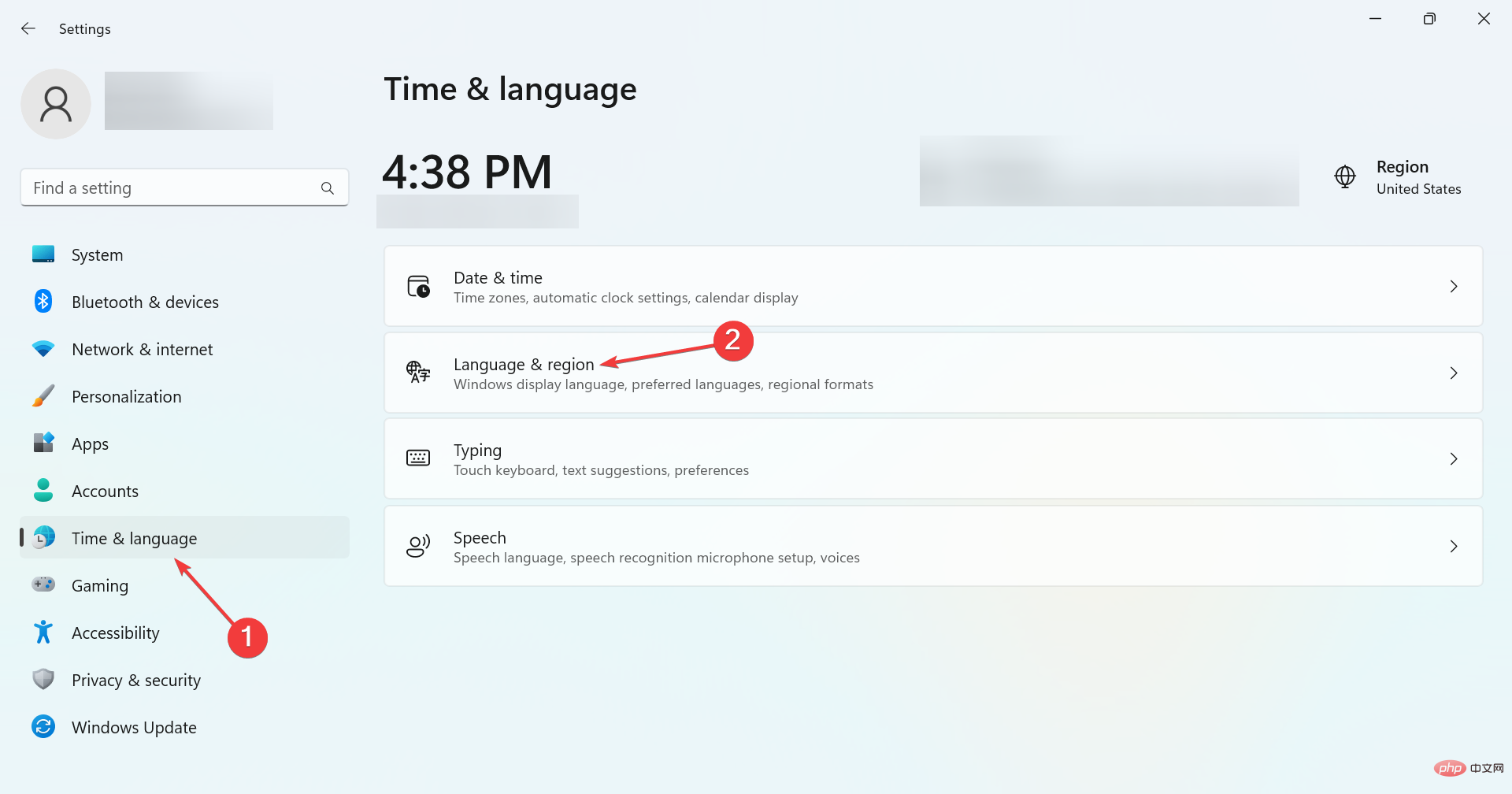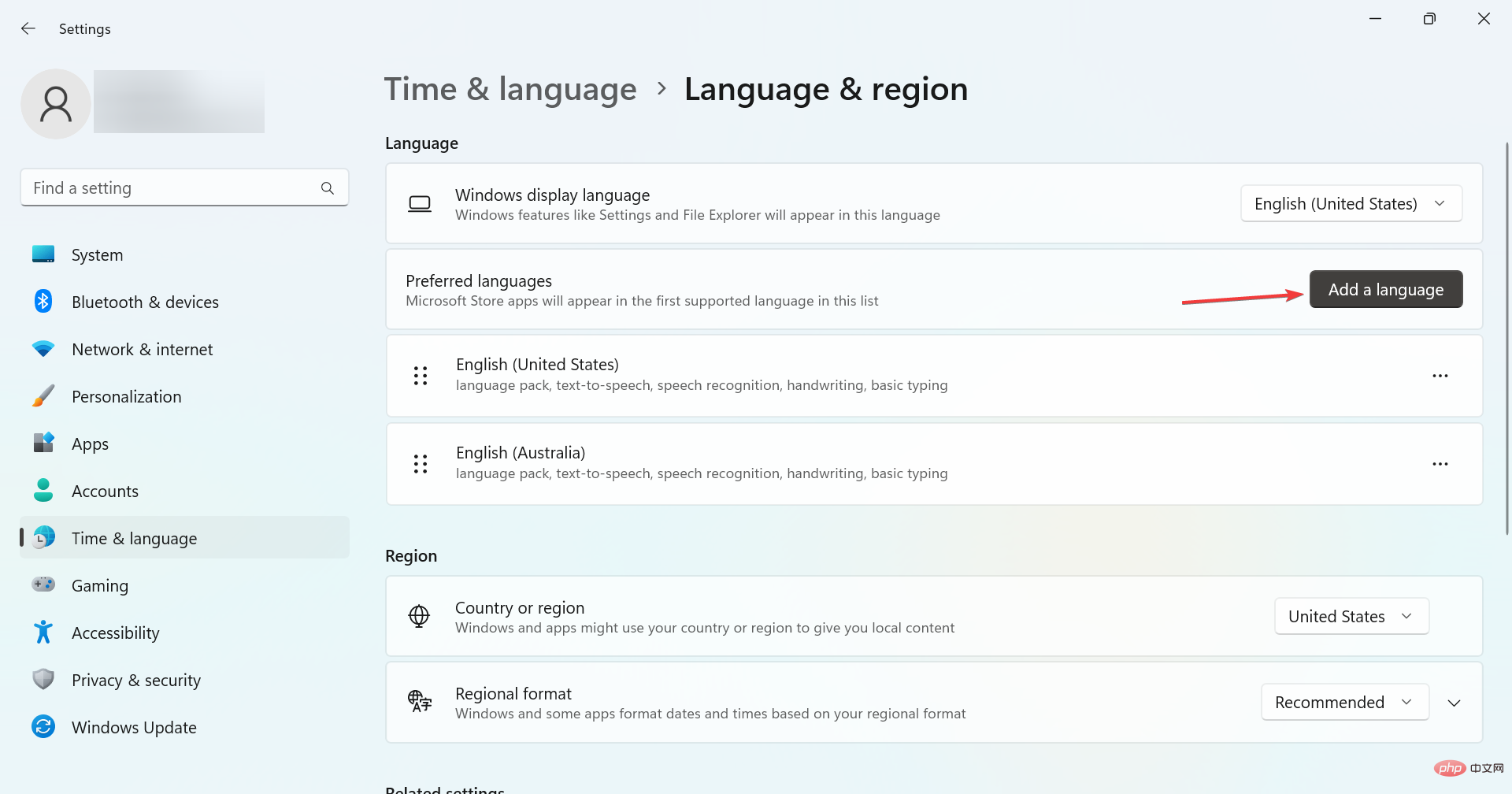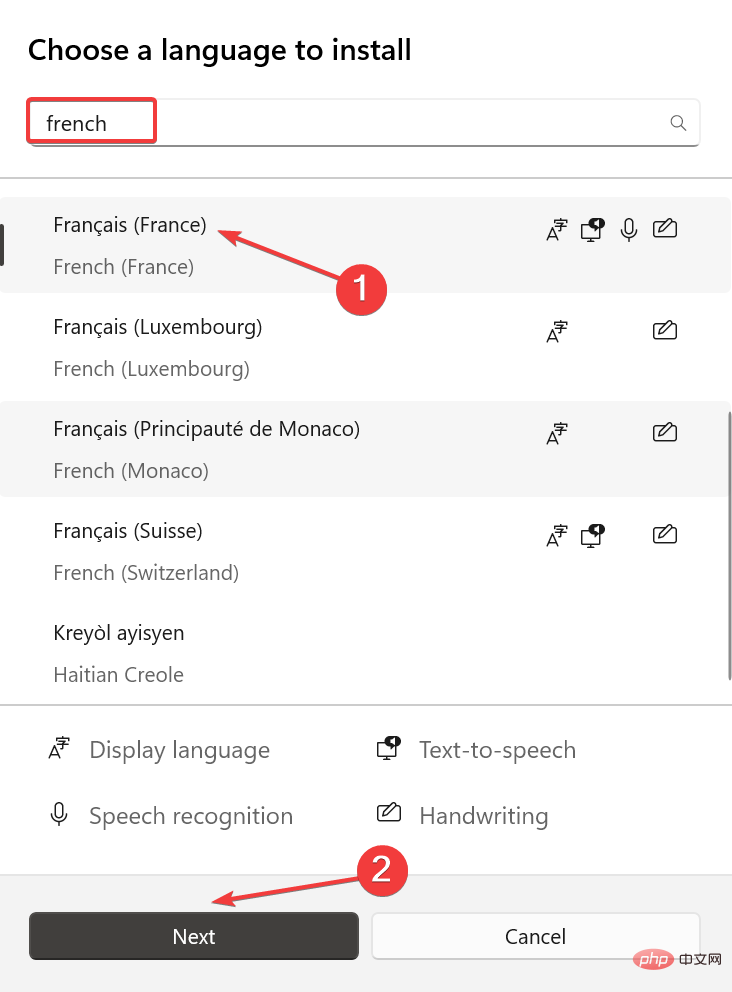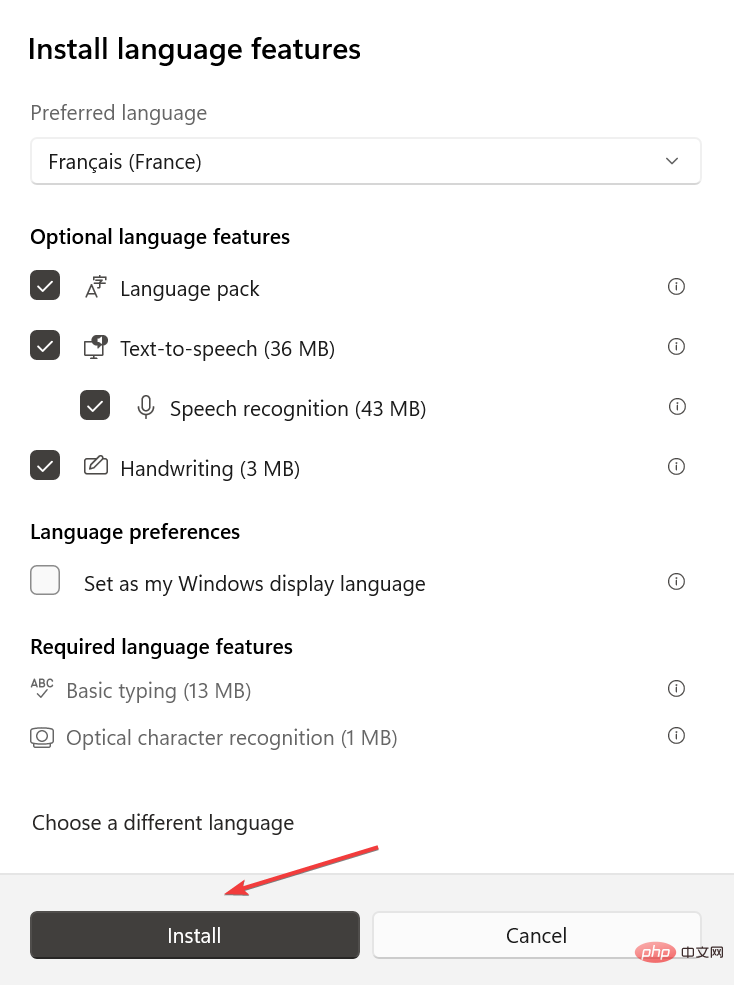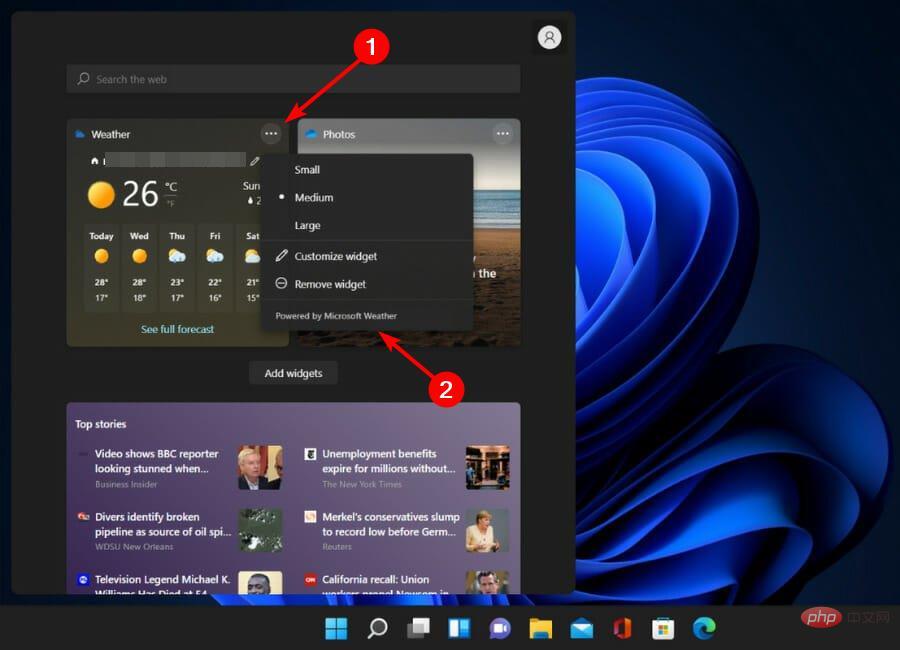如何更改 Windows 11 小工具的語言
Windows 11 小工具是在桌面上顯示資訊的小程式。這些可以顯示天氣、股票或新聞標題。您也可以使用它們在桌面上顯示圖片或影片。
預設情況下,Windows 11 語言設定為英語,但使用者聲稱小工具列顯示不同的語言。這使非英語人士處於劣勢,因為他們可能無法使用小部件。
如果您覺得它們沒有用,您可以輕鬆停用小部件並繼續您的活動。但是,如果您發現它們使您的生活更輕鬆,那麼好消息是您可以根據需要更改語言。
為什麼我的小部件會使用不同的語言?
如果您發現小工具顯示不同的語言,以下是幾個原因:
- 國家或地區設定 – 您可能已經注意到,某些小部件的顯示語言與您為作業系統選擇的語言不同。這是因為國家或地區設定與 Windows 11 選擇的語言不同。
- 語言包遺失或損壞 – 語言包可能會有一些問題。若要檢查您的語言包是否有任何問題,您可以嘗試解除安裝並重新安裝它。
- 不支援的語言 – 如果您啟用了其他語言,但您的裝置不支援這些語言,則小工具可能不會以所需的語言顯示。相反,它將顯示與您選擇的語言不同的語言。
- 您尚未安裝任何語言套件 – 語言套件是小文件,其中包含在電腦上顯示所需語言所需的所有資源。如果要變更小工具的顯示語言,則需要先安裝這些小工具。
其他原因包括執行過時的作業系統,您可以透過將作業系統更新到較新版本來輕鬆修復。
如何在 Windows 11 中更改小部件的語言?
1. 導覽至您的小工具欄,然後點選您的個人資料圖片圖示。

2.前往底部,然後按一下「管理您的新聞和興趣」。
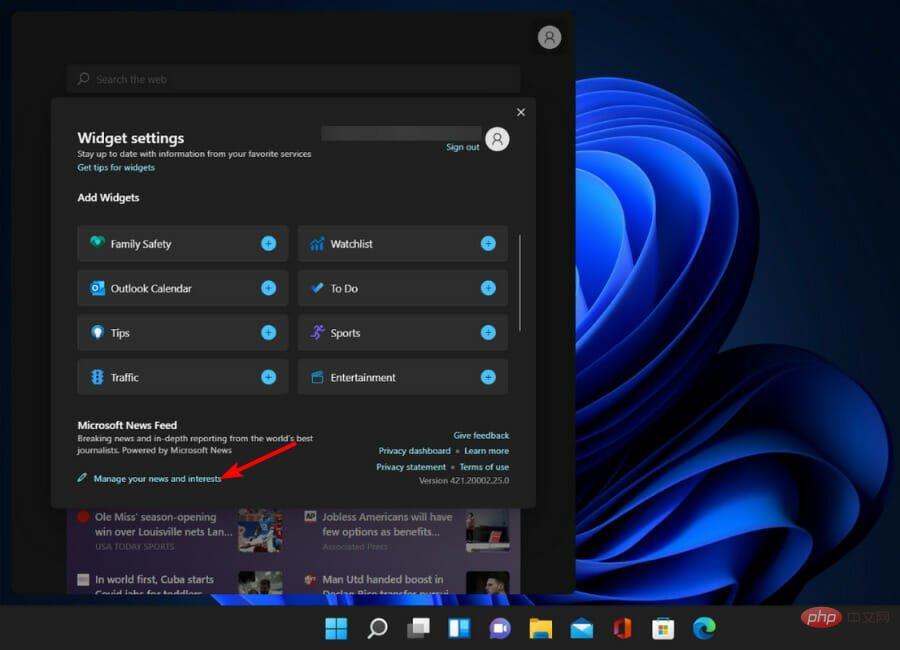
3. 微軟頁面現在將會開啟。
4. 點選「體驗設定」選項卡,然後選擇「語言和內容」。
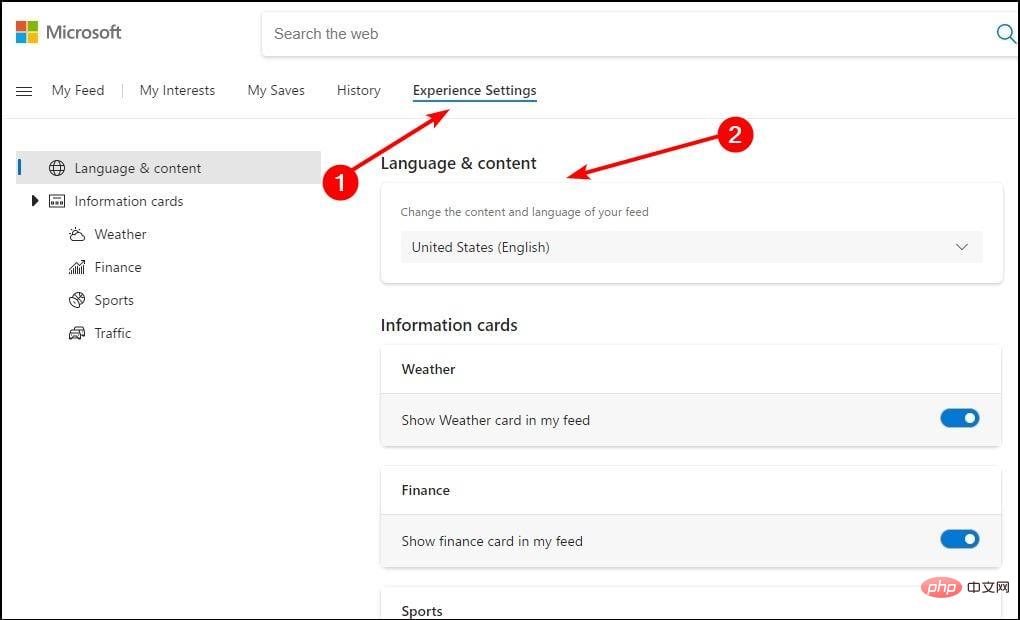
#5. 在下拉式功能表中,選擇所需的小工具語言。
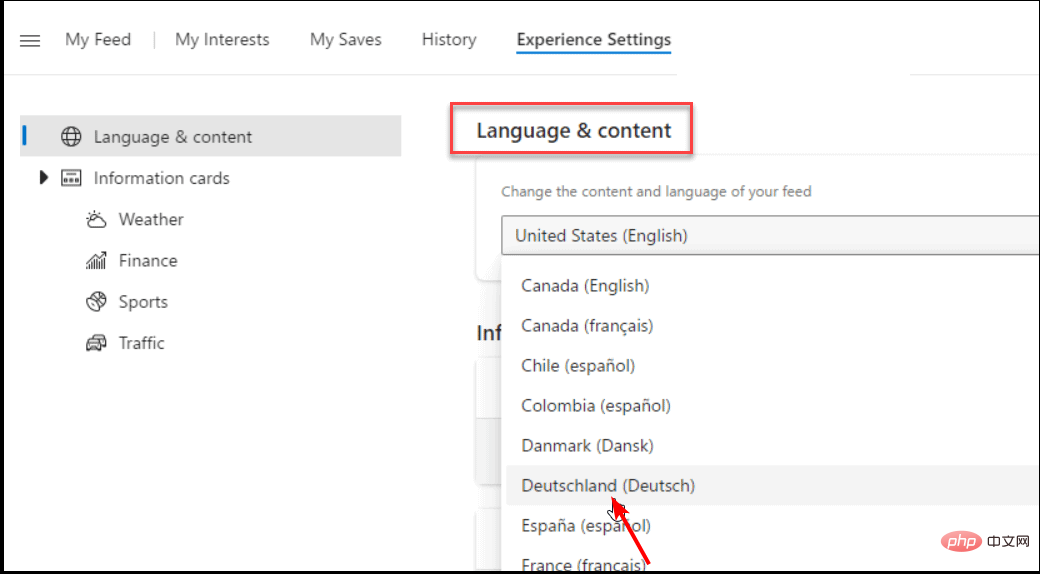
專家提示:
有些PC問題很難解決,尤其是涉及損壞的儲存庫或遺失的Windows文件時。如果您在修復錯誤時遇到問題,則您的系統可能會部分損壞。
我們建議安裝 Restoro,該工具將掃描您的機器並確定故障是什麼。
點擊這裡下載並開始修復。
6. 重新啟動電腦以使變更生效。
無論小部件語言導致您的 PC 出現錯誤,還是您只是想嘗試其他語言,您都可以透過 Microsoft 的體驗設定輕鬆更改它。
在該版塊中,您只需點擊幾下即可修改新聞和興趣提要的語言和內容。
如何在 Windows 11 上安裝語言套件?
- 按 開啟“設定”,從導覽窗格中轉到“時間和語言”,然後按一下右側的“語言和區域”。 WindowsI

- 點擊新增語言。

- 搜尋要新增的語言,選擇相關的搜尋結果,然後按一下下一步。

- 點擊底部的安裝。

新增語言包後,可以在 Windows 11 中變更語言。同樣,您可以將Windows 10語言從中文變更為英文。
如何在 Windows 11 中更新小工具?
要更新這些小元件,您需要先開啟對應的應用程式或服務。例如,「天氣」微件使用「天氣」應用程式來取得天氣資訊。因此,更新「天氣」應用程式將隨之更新天氣微件。
要了解關聯的應用程式或服務,請依照下列步驟操作:
- 點擊所選小工具旁的三個水平橢圓。
- 在底部,您將看到由Microsoft Weather提供支援(在本例中為天氣小工具)。

- 然後,您可以繼續更新應用程式以更新小工具。
如果你使用的是第三方小工具,則可以從開發人員的網站或 Microsoft Store 更新它(如果那裡有)。確保安裝可靠的防毒程序,尤其是在從不受信任的網站下載程式時。
如果您是小部件的新手,並且想知道所有大驚小怪的內容,我們策劃了一份最佳 Windows 11 小部件列表,讓您的生活更輕鬆。
以上是如何更改 Windows 11 小工具的語言的詳細內容。更多資訊請關注PHP中文網其他相關文章!

熱AI工具

Undresser.AI Undress
人工智慧驅動的應用程序,用於創建逼真的裸體照片

AI Clothes Remover
用於從照片中去除衣服的線上人工智慧工具。

Undress AI Tool
免費脫衣圖片

Clothoff.io
AI脫衣器

Video Face Swap
使用我們完全免費的人工智慧換臉工具,輕鬆在任何影片中換臉!

熱門文章

熱工具

記事本++7.3.1
好用且免費的程式碼編輯器

SublimeText3漢化版
中文版,非常好用

禪工作室 13.0.1
強大的PHP整合開發環境

Dreamweaver CS6
視覺化網頁開發工具

SublimeText3 Mac版
神級程式碼編輯軟體(SublimeText3)
 修正 Windows 11 中拒絕存取印表機錯誤的 7 種方法
May 10, 2023 pm 03:43 PM
修正 Windows 11 中拒絕存取印表機錯誤的 7 種方法
May 10, 2023 pm 03:43 PM
將Windows電腦連接到印表機等外部裝置可以讓您更方便地做事。但是,在嘗試從印表機等外部裝置收集電腦時,您可能會遇到幾個問題。用戶抱怨Windows11印表機存取被拒絕錯誤。許多情況可能會導致此問題,包括硬體問題、驅動程式問題等等。因此,本文將討論問題的原因以及如何解決它。 Windows11印表機存取被拒絕錯誤會阻止您使用印表機在電腦上執行任何操作。這表示電腦和印表機之間沒有良好的連接。同樣,印表機錯誤可能導致Windows無法連線到印表機存取被拒絕錯誤0x0000011b。
 修復:Windows 11、10 中缺少截圖工具通知
May 16, 2023 pm 06:34 PM
修復:Windows 11、10 中缺少截圖工具通知
May 16, 2023 pm 06:34 PM
Snip&Sketch是一款出色的Windows螢幕截圖工具。微軟添加了大量新的很酷的功能和快捷方式,使這個工具對用戶來說幾乎是不可或缺的。但是,您可能在截圖後注意到了一個問題,通知面板中沒有出現預覽通知!有很多原因可能是問題的根源。因此,無需浪費更多時間,只需遵循這些解決方案即可找到快速解決方案。修復1–檢查通知設定您可能已封鎖Snip&Sketch通知設定。 1.您必須打開設定。因此,同時按下Windows鍵+I鍵。 2.現在,從左側窗格轉到「系統」。 3.在右側,點選所有選項
 Ghost Spectre Windows 11 Superlite:下載與安裝指南
May 05, 2023 am 09:10 AM
Ghost Spectre Windows 11 Superlite:下載與安裝指南
May 05, 2023 am 09:10 AM
由於系統需求不足,將作業系統更新到最新的Windows11給許多PC帶來了挑戰。因此,微軟發布了修改版本,GhostSpectreWindows11Superlite,與每台PC相容。因此,我們將討論如何下載和安裝它。同樣,如果您的PC符合Windows11系統需求,您可以進一步閱讀有關取得Windows11自訂ISO的資訊。什麼是幽靈幽靈視窗11? GhostSpectreWindows11是修改版本,稱為LightWindows11。這是因為安裝的
 修正無法變更Windows 11顯示語言的問題
May 07, 2023 am 10:10 AM
修正無法變更Windows 11顯示語言的問題
May 07, 2023 am 10:10 AM
顯示語言是使用者可以閱讀和查看系統螢幕內容的前端語言。 Windows11會定期發布更新版本,但有時這會導致一些意想不到的事情發生變化。許多Windows用戶已經注意到Windows11系統發生了變化,他們無法更改其顯示語言。他們不確定為什麼會發生這種情況。我們懷疑這可能是由於系統上安裝了最近的Windows版本或已啟用同步設定以記住不同裝置的首選項。如果您在更改顯示語言時遇到此類問題,請不要擔心。在本文中,我們在下面解釋了一些解決方案,這些解決方案將幫助用戶解決此問題並能夠更改顯示語言。修
 這就是修復 Windows 11 審查授權條款錯誤的方法
Apr 27, 2023 pm 11:46 PM
這就是修復 Windows 11 審查授權條款錯誤的方法
Apr 27, 2023 pm 11:46 PM
Windows11是微軟六年來第一次主要的作業系統升級,得到了廣泛採用,用戶不想錯過。微軟透過免費為Windows10用戶提供升級,讓搭乘這趟快速列車變得更容易。然而,由於Windows11仍然相對較新,並且仍有許多改進的預期,用戶在從Windows10升級時遇到了一些問題。此類問題之一是Windows審查許可條款錯誤,這就是您在這裡閱讀本文的原因。請放心,因為您即將找出如何以三種實際有效的方式解決這個問題。您需要做的就是按照信中的說明進行操作,您會沒事的。 Windows11
 Windows 11 無法辨識 Bootrec?應用這個簡單的修復
May 20, 2023 pm 01:50 PM
Windows 11 無法辨識 Bootrec?應用這個簡單的修復
May 20, 2023 pm 01:50 PM
引導磁區是驅動器的關鍵部分,它會在電腦啟動後不久接管。當您遇到問題時,bootrec會為您提供協助。但是,如果在Windows11中無法辨識bootrec,您該怎麼辦?開機磁區包含MBR或主開機記錄,這有助於定位磁碟機上的作業系統並載入它。而且,它的問題可能會阻止您有效或根本無法啟動Windows11。說到問題,許多報告Bootrec/Fixboot訪問被拒絕訊息,我們在單獨的教程中詳細介紹了這個問題。在這種情況下,建議您執行bootrec命令來消除此問題。如果您在運行命令時遇
 如何在 Windows 11、10 中啟用或停用核心隔離記憶體完整性
Apr 27, 2023 pm 10:43 PM
如何在 Windows 11、10 中啟用或停用核心隔離記憶體完整性
Apr 27, 2023 pm 10:43 PM
如今,大多數Windows用戶都使用虛擬機器。當他們系統上的核心隔離被禁用時,安全風險和攻擊是可以預料的。即使設定了核心隔離,如果使用者升級了系統,也會停用記憶體完整性。如果啟用核心隔離,系統將免受攻擊。對於經常使用虛擬計算機的人,強烈建議他們啟用它。如果您正在尋求有關如何在任何Windows11系統上啟用或停用核心隔離記憶體完整性的說明,此頁面可以提供協助。如何使用Windows安全性應用在Windows11中啟用或停用核心隔離記憶體完整性第1步:按Windows鍵並鍵入Windows安全
 Windows 11 上應該運行多少個進程?
May 24, 2023 pm 08:12 PM
Windows 11 上應該運行多少個進程?
May 24, 2023 pm 08:12 PM
Windows11是一個很棒的作業系統,但它有時會運行緩慢並且無法正常工作。如果遇到效能問題,則可能是正在執行的進程數。優化系統的最簡單方法之一是調整在任何給定時間計算機上運行的進程數。如果您曾經因為一次運行太多程式而遇到電腦凍結或崩潰,那麼本文適合您。我可以關閉哪些後台任務?後台任務在設備的後台運行,非常重要,因為它們有助於保持系統穩定。它們包括更新、同步和其他服務。雖然某些後台任務可能很有用,但其他後台任務會佔用電腦上的空間,而不會提供任何實際好處。可以關閉的後台任務因使用者而異。以我們當